要解除Hotmail中的邮件阻止功能,首先需要明确邮件被阻止的原因,Hotmail(现已整合为Outlook.com)的阻止机制通常分为自动垃圾邮件过滤、手动阻止发件人、域名阻止或规则设置等几种情况,用户需根据具体场景采取相应措施,以下是详细的解决步骤和注意事项。
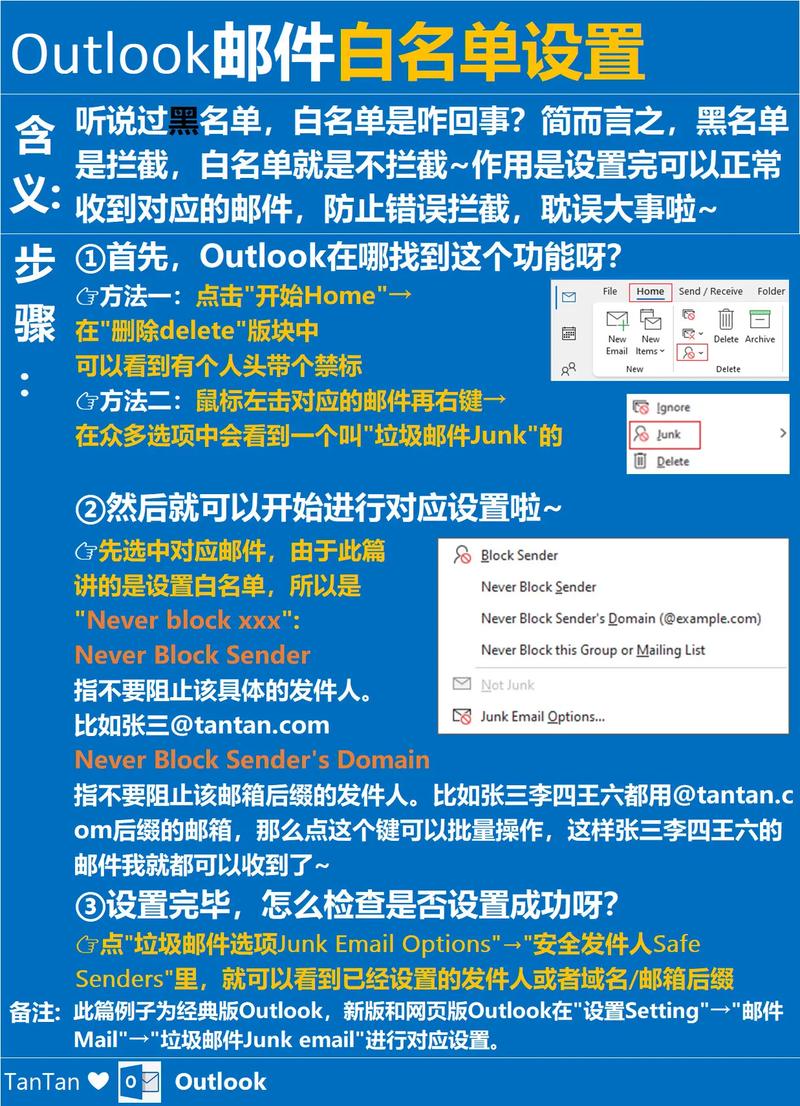
检查垃圾邮件文件夹
Hotmail的自动垃圾邮件过滤器可能会误判正常邮件为垃圾邮件,首先登录Hotmail账户,点击左侧导航栏中的“垃圾邮件”文件夹,查看被误判的邮件,若找到目标邮件,勾选后点击“不是垃圾邮件”,系统会将该邮件移至收件箱,并调整过滤规则,减少类似误判,建议定期清理垃圾邮件文件夹,避免重要邮件被自动删除。
解除发件人阻止
若手动阻止了某发件人,可通过以下步骤解除:
- 登录Hotmail,点击设置图标(齿轮形),选择“查看所有Outlook设置”;
- 在“邮件”>“垃圾邮件”中,找到“阻止的发件人”列表;
- 搜索被阻止的发件人邮箱地址,选中后点击“删除”按钮,确认后保存更改。
若未找到该选项,可尝试在“邮件”>“规则”中检查是否存在自定义阻止规则,并编辑或删除。
检查域名和联系人列表
若邮件来自特定域名被阻止,需在“安全发件人”中添加该域名:
- 进入“邮件”>“邮件处理”>“安全发件人”;
- 点击“添加发件人或域名”,输入允许的域名(如@example.com),保存设置。
确保发件人不在“阻止的发件人”列表中,且联系人列表中已保存其邮箱地址,Hotmail默认会更信任联系人中的发件人。
清理自动回复和规则冲突
误设置的自动回复或邮件规则可能导致邮件被过滤,检查方法:
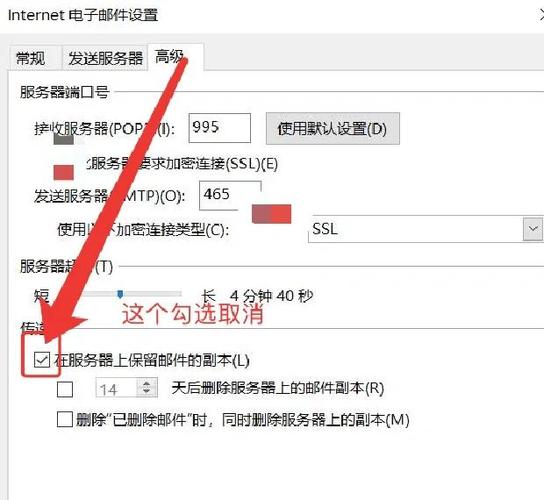
- 在“设置”>“邮件”>“自动回复”中,确保未开启可能干扰收件的自动回复;
- 在“规则”选项卡中,查看是否存在“将邮件移至垃圾邮件”或“删除邮件”等规则,编辑或禁用相关规则。
若规则设置为“主题包含‘促销’的邮件自动删除”,需修改条件或暂停规则。
联系发件人确认问题
若以上步骤无效,可能是发件方服务器问题,建议联系发件人,确认其邮箱未被列入邮件黑名单(如Hotmail的反垃圾邮件列表),并请求其检查发送设置,例如是否启用了DKIM或SPF认证,这些技术措施可提高邮件投递成功率。
高级设置:安全与隐私调整
在“设置”>“邮件”>“隐私和安全性”中,可调整垃圾邮件过滤级别(如“标准”或“严格”),严格模式下可能拦截更多邮件,若频繁误判,建议暂时调至标准模式,确保“钓鱼邮件”和“恶意软件”过滤功能未过度拦截正常邮件。
第三方软件冲突
若安装了邮件管理插件或第三方安全软件(如杀毒软件的邮件过滤功能),可能与Hotmail内置阻止机制冲突,尝试暂时禁用此类软件,观察邮件是否恢复正常,再单独调整其过滤规则。
联系Hotmail支持
若问题持续存在,可能是账户安全设置异常(如异常登录触发保护机制),可通过Microsoft账户帮助页面提交支持请求,提供被阻止邮件的发件人信息、时间戳及账户详情,由团队协助排查。
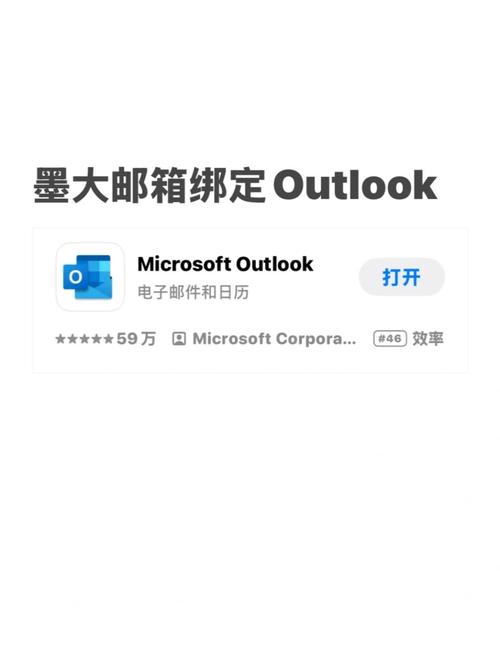
预防措施
为避免未来被阻止,建议:
- 定期清理联系人列表,删除无效地址;
- 避免在邮件主题或正文中使用大量特殊字符、敏感词(如“免费”“中奖”);
- 启用账户两步验证,提升安全性,减少被误判风险。
相关问答FAQs
Q1: 为什么Hotmail会把正常邮件放进垃圾邮件?
A1: Hotmail的垃圾邮件过滤器基于算法自动识别,可能因邮件内容包含高频词、发件人无认证、或发送频率过高等原因误判,可手动标记“不是垃圾邮件”并添加至安全发件人列表,系统会逐步优化过滤规则。
Q2: 解除阻止后,之前的邮件能恢复吗?
A2: 若邮件在垃圾邮件文件夹中未被永久删除,可手动移至收件箱;若已从垃圾邮件自动清理(通常30天后),则无法恢复,建议定期检查垃圾邮件文件夹,并开启“保留垃圾邮件30天”的设置(在“垃圾邮件”选项中配置)。


